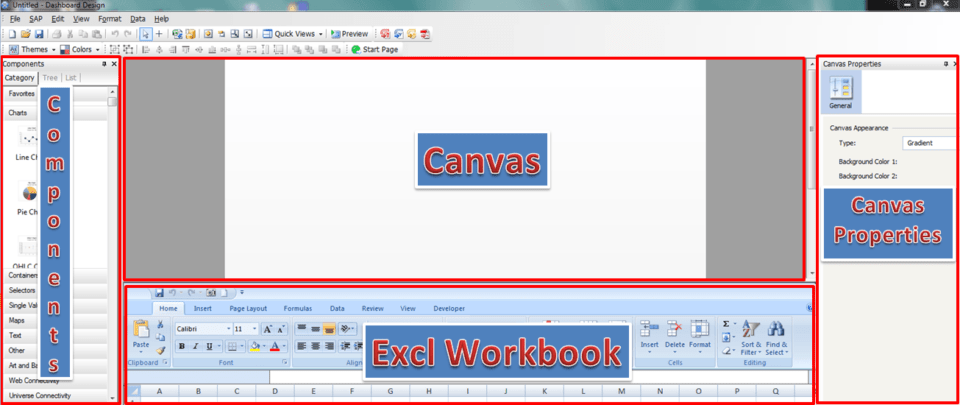Einführung in (Xcelsius) SAP BusinessObjects Dashboards – Tutorials 1
Was ist Xcelsius:
Xcelsius ist eine Unternehmenssoftware, die von BusinessObjects, einem auf Business Intelligence spezialisierten Unternehmen, entwickelt wurde. BusinessObjects wurde von SAP übernommen und heißt jetzt SAP BusinessObjects.
SAP BusinessObjects Dashboards bieten Tools für Unternehmensberichte, Abfragen und Analysen, Unternehmensinformationsmanagement, BusinessObjects-Planung und -Konsolidierung, Unternehmensleistungsmanagement, Datenvisualisierung usw.
SAP BusinessObjects Dashboards ist eines der wichtigsten SAP-Business-Intelligence-Tools.
Warum ist Xcelsius verwendet?
Mit SAP BusinessObjects Dashboards werden wir in der Lage sein, interaktive Dashboards mit Diagrammen, Tabellen usw. aus einer einfachen Excel-Arbeitsmappe zu entwickeln. Und sobald ein Dashboard fertiggestellt ist, kann es in mehrere Formate wie .swf (Flash-Dateien), Adobe PDF, Power Point-Präsentation usw. exportiert werden.
Wir werden in den kommenden Wochen eine Reihe von Tutorials zu SAP BusinessObjects Dashboards veröffentlichen. In diesem Beitrag geben wir einen Überblick über SAP BusinessObjects Dashboards und seine Komponenten.
Wie Sie Xcelsius oder SAP BusinessObjects Dashboards verwenden
Kurz gesagt sieht das gesamte Dashboard-Design wie folgt aus:
Excel-Arbeitsmappe importieren/erstellen > Excel-Arbeitsmappe mit BO-Dashboard-Komponenten entwerfen > Interaktives Dashboard exportieren.
Das Layout von SAP BusinessObjects Dashboards besteht aus 4 Hauptteilen
- Komponenten
- Segeltuch
- Excel-Arbeitsmappe
- Canvas-Eigenschaften
 Pin
Pin
Komponenten
Dieser Teil stellt Ihnen alle Tools und Komponenten wie Diagramme, Karten, Webkonnektivität usw. zur Verfügung, mit denen Sie ein interaktives Dashboard erstellen können. Sie müssen die gewünschte Komponente auswählen und in den Canvas-Bereich verschieben.
Segeltuch
Wie der Name schon sagt, ist dies Ihre Leinwand zum Bemalen Ihres Dashboards. Sie gestalten Ihr Dashboard hier, indem Sie alle erforderlichen Komponenten hinzufügen und es so attraktiv/informativ wie möglich aussehen lassen.
Excel-Arbeitsmappe
Die Excel-Arbeitsmappe ist das Rückgrat Ihres Dashboards, das Sie im Canvas entworfen haben. Alle im Dashboard angezeigten Zahlen und Informationen stammen aus der Excel-Arbeitsmappe.
Canvas-Eigenschaften
Hier verknüpfen Sie Ihre Leinwand mit der Excel-Arbeitsmappe und machen sie optisch ansprechend. Canvas-Eigenschaften hat 4 Registerkarten
- Allgemein
Auf dieser Registerkarte müssen Sie grundsätzlich die Verknüpfung zwischen Ihrer Excel-Arbeitsmappe und der Leinwand vornehmen. Datenwerte, Datenbeschriftungen, Titel usw. werden auf dieser Registerkarte angegeben.
- Einfügen
Dies ist der Bereich, in dem wir die Canvas-Datenquelle aus der Excel-Arbeitsmappe tatsächlich definieren. Auch wie die Benutzerinteraktion funktionieren soll, ob bei Mouse Click oder Mouse Over. Diese Optionen werden aktiviert, sobald wir „Enable Data Insertion“ aktivieren.
- Verhalten
Die Registerkarte „Verhalten“ wird verwendet, um die Art und Weise anzupassen/einzustellen, wie das Dashboard auf Benutzerinteraktionen reagieren soll, nachdem das Dashboard in das gewünschte Format exportiert wurde. Für zB. Wenn ein horizontaler Schieberegler in die Leinwand eingefügt wird und wenn der Benutzer den Schieberegler bewegt, wie die Werte geändert werden sollen.
- Das Auftreten
Wie der Name schon sagt, können Sie auf dieser Registerkarte das Erscheinungsbild der Leinwanddaten wie Layout, Serie, Text, Farbe usw. ändern und anpassen.
Mit diesem kleinen Überblick beenden wir Tutorial 1 und fahren mit Tutorial 2 fort, in dem wir uns ausführlich mit SAP BusinessObjects Dashboards befassen werden.